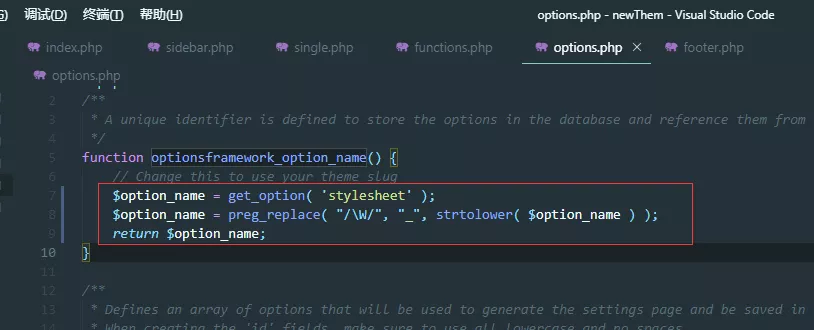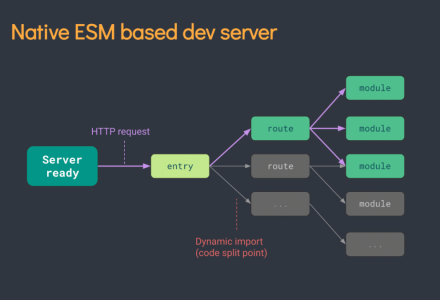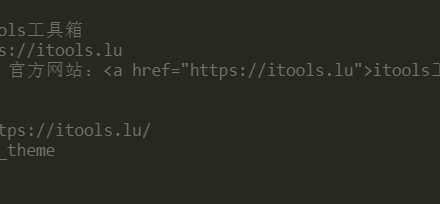工具简介
HTML一键打包EXE工具(HTML封装EXE,桌件)能把任意HTML项目(网址)一键打包为单个EXE文件,可以脱离浏览器和服务器,直接双击即可运行。支持KRPano全景VR项目,WebGL游戏项目(Egret游戏打包,Cocos游戏打包,RPG MV Maker游戏打包),课件打包,网址打包等.
最新软件下载地址:地址
官方网址:地址
HTML一键打包工具具有以下特性
1. 可以把HTML项目打包为单个EXE文件
2. 打包后的EXE文件可以脱离服务器环境运行
3. 打包后的EXE文件可以拷贝到任何Windows机器上运行
4. 打包后的EXE支持最新的浏览器特性,支持并优化KRPano项目
5. 打包后的EXE文件可以有效保护HTML/JS/CSS等资源。
6. 打包工具支持Chrome内核和IE内核,可以根据需求选择使用
支持KRPano全景VR项目,支持Egret, Cocos, RPG Maker游戏引擎,支持课件打包
(提示:如果需要更强力的保护,可以与KRPano资源分析工具的强力加密功能相结合)
HTML一键打包工具使用说明
软件截图:




基本操作流程:打包本地HTML项目
1.首先点击“打开本地HTML文件”,可以选择本地的一个HTML项目
例如,我们选择了一个KRPano项目的主HTML文件,tour.html


2.自定义图标(可选,如果留空,则使用默认图标)
在软件界面中,选择“打开本地图标文件”按钮,可以浏览本地的ico图标文件,自定义exe文件的图标。
ico图标文件可以在如下的网址进行制作和转换(最佳分辨率为256*256)
http://static.krpano.tech/image2ico (推荐)
或者
http://www.pic2icon.com/zh-tw/format_conversion.php
或者
http://icoconvert.com/
3.如果选择了打包安装包形式,可以设置软件ID,用于区分不同的应用,确保安装时不会被互相覆盖
4.选择好后,点击打包按钮,打包好后,会生成一个exe文件。

4.双击该EXE文件即可浏览HTML项目,无需打开服务器或者联网,并且可以方便拷贝到其他电脑

基本操作流程:打包URL网址
1.在第一个地址框中输入要打包的URL,
例如:https://www.baidu.com

2.你可以选择icon图片,和上一部分的教程一致
3.点击打包,打包完成后会生成exe文件,打开exe文件,即可以看到打包好的网站

设置说明
基本设置

1.格式设置
可以选择打包绿色版EXE,或者安装包程序。
绿色版EXE:会生成一个单独的EXE文件,可以直接运行,无需安装。
安装包程序:用户打开后,需要安装,安装后会在桌面生成图标,双击可以打开程序. 如果待打包的文件大于2G,则可以勾选安装包分包选项,确保可以正确生成打包文件.
2.内核设置
使用Chrome内核:默认打包会使用Chrome内核,支持最新的浏览器特性,并且兼容性较好
使用IE内核:可以选择使用IE内核,使得打包后的文件更加小巧(注:IE内核不支持安装包形式)
3.窗口设置
宽度高度用于设置窗口的初始大小,默认宽度为1280 px,高度为800 px
4.软件ID
软件ID用于区分不同的应用,可以填写字母或者数字作为软件ID. 相同软件ID的应用,在使用安装包形式时,在安装的时候会相互覆盖. 如果打包时勾选了使用激活码同时,相同软件ID的应用会共用一套相同的激活码
高级设置

1.全屏
可以勾选上全屏,使得打包后的exe可以在启动时自动进入全屏
2.允许窗口缩放
勾选允许缩放后,打包后的软件窗口可以拖动放大和缩小。如果不勾选此项,则窗口不允许缩放。
3.禁用缓存
默认情况下,软件会对载入的资源进行缓存,加速打开速度。勾选此项后,则不使用缓存。建议在打包频繁更新的URL的时候勾选此项,可以确保网站更新后载入最新的资源。
4.退出提示
勾选退出提示后,打包后的exe在被关闭之前,会弹出对话框,确认用户是否要关闭
5.压缩
勾选此项可以对生成的exe文件进行压缩
提示:勾选此项会影响exe启动和运行的性能,并且部分系统可能出现无法打开的情况,慎重使用该选项。
6.支持Flash
若打包html网页中包含Flash元素,为了使Flash元素可以正常显示,可以勾选上支持Flash
提示:勾选上Flash后,会影响exe载入的速度和性能,因此如果网页中没有Flash元素时,请不要勾选此项
7.提升稳定性
若打包的文件过大,出现部分元素无法正常加载或者加载出错,请勾选最后一个选项。
提示:勾选此项会影响性能,若正常打包没有问题,请不要勾选此项
8.禁用调试
默认情况下,在打包好的软件中,按下 F12会打开调试工具,可以用于查看打包后的软件是否有一些错误。勾选此项后,则会禁用该调试工具,提示打包后exe的安全性。
9.返回主页按钮
勾选此项后,会在打包后的EXE的右上方添加一个返回主页按钮,点击该按钮会返回主页
10.禁止内容缩放
勾选后,打包后的exe的网页内容将不允许缩放
11.单窗口模式
勾选此项后,打包后的EXE将不会弹出窗口,所有弹出窗口均会在当前窗口打开
12.最大化窗口
勾选此项后,EXE会默认最大化方式打开
13.右键菜单
勾选此项后,打包后的EXE将会有右键菜单,包含“刷新”,“返回首页”,“打开调试工具”,“清空缓存”等选项
14.单例模式
勾选此项后,生成的EXE将只能被打开一次,多次打开也只会运行一个EXE
15.退出时清理数据
勾选此项后,退出exe时,会自动清理用户的缓存数据,在网站频繁更新时,建议勾选此项
16.开机启动
勾选后,exe被打开后,将自动设置自己开机启动.
17.浏览器打开弹窗
勾选此项后,所有的弹出窗口都会使用系统默认的浏览器打开
18.最小化隐藏至托盘
勾选此项后,最小化exe会自动隐藏到系统托盘,类似QQ的小图标形式
19.置顶窗口
勾选此项后,窗口会始终保持再最前端
20.开启API支持
勾选此项后,将开启API支持,可以在js里面调用exe提供的API
加密设置

1.打开需要激活码
勾选此项后,生成的EXE需要激活码才可以正常打开,可以通过“激活码计算器”计算激活码.计算激活码时,必须要填写打包时使用的软件ID,如果打包时没有填写,则留空即可
2.每运行24小时自动关闭
勾选此项后,打包后的软件运行24小时后会自动关闭
3.使用天数限制
可以填写天数限制(整数),填写后,打包的exe将只能在限制的时间内运行,超出时间限制将无法再打开
4.使用次数限制
可以填写使用次数限制(整数),填写后,打包的exe将只能打开有限的次数,超出打开次数后将无法再打开
API 支持
机器码API
目前打包软件支持机器码API,可以用于实现自己的认证逻辑
API调用方式
可以网页的任意位置,调用下面的代码获取到用户的机器码:
window.HTMLPackHelper.machineCode
最大化窗口,最小化窗口,关闭应用API
最大化窗口
window.HTMLPackHelper.maximize( )
最小化窗口
window.HTMLPackHelper.minimize( )
关闭应用
window.HTMLPackHelper.close()
切换全屏状态API
window.HTMLPackHelper.toggleFullscreen()
返回主页API
window.HTMLPackHelper.backToHomePage()
打开运行本地文件API
window.HTMLPackHelper.open(path)其中path为本地文件路径,支持相对路径和绝对路径例
如:window.HTMLPackHelper.open(“C:/Windows/notepad.exe”) //打开记事本
window.HTMLPackHelper.open(“my.docx”) //打开exe所在目录的my.docx文件
打开调试窗口
window.HTMLPackHelper.openDebug()
本地存储API
获取当前存储数据的大小(单位字节)window.HTMLPackHelper.getStorageSize( )
获取数据window.HTMLPackHelper.get(key) // key为字符串
写入数据window.HTMLPackHelper.set(key, value) //key为字符串,value为要保存的字符串的值
清除所有数据window.HTMLPackHelper.clear()
获取剪切板字符串API
window.HTMLPackHelper.getClipboardString() //返回剪切板的字符串
闪烁窗口API:
开始闪烁:window.HTMLPackHelper.flashWindow();
停止闪烁:window.HTMLPackHelper.stopFlashWindow();
温馨提示
1.基于Chrome内核打包时,在不压缩的情况下会增加100M大小(chrome内核占用),压缩后可以缩减到40M。
2.基于IE内核打包时,会增加大约1M大小的空间。
3.使用安装包形式的打包时,Chrome内核可以被压缩到30M左右
4.选用IE内核的情况下,不支持安装包形式的打包
3.关于内核的选择
Chrome内核和IE内核各有优缺点,可以根据下面的提示进行选择
1)Chrome内核兼容较好,在不同系统上表现一致,并支持最新的H5,WebGL等浏览器特性,因此,如果网站采用了较新的技术,并且希望可以在不同系统上展现出相同的样式,可以使用Chrome内核。
2)IE内核基于系统的IE浏览器,因此内核非常小,如果希望打包的文件更加小巧的话,可以考虑使用IE内核。
常见问题
1.打包后,打开出现黑屏,并有提示“无法加载插件”
该问题是由于网页中使用了Flash导致的,可以在打包时,勾选支持Flash的选项,增加对Flash的支持。
2.如何全屏
打开exe后,点击F11即可进入全屏。在全屏状态下,按F11/ESC退出
3.打包后项目有些文件随机出现无法加载的问题
这个问题一般是由于打包的项目过大,exe启动后解压耗时过多,导致浏览器载入文件超时造成的。建议打包的文件不要超过1GB。或者使用安装包的形式
4.ICO图标如何制作
可以使用下面的网址制作
http://static.krpano.tech/image2ico
5.打开exe时,提示无效的32位应用
再XP上打开exe时会出现”无效的32位应用”的提示,这是由于打包后的exe不支持XP
 青梅博客
青梅博客